WinX Video Converter: เครื่องมืออันทรงพลังในการแปลงและดาวน์โหลดวิดีโอ
เผยแพร่แล้ว: 2021-07-20ยูทิลิตีการแปลงวิดีโอช่วยให้คุณแปลงวิดีโอจากรูปแบบหนึ่งเป็นอีกรูปแบบหนึ่งเพื่อให้คุณสามารถรับชมบนอุปกรณ์ต่าง ๆ และแชร์บนแพลตฟอร์มการแบ่งปันวิดีโอออนไลน์ที่หลากหลาย
แต่น่าเสียดายที่โปรแกรมแปลงวิดีโอบางโปรแกรมไม่สามารถทำตามคำเรียกร้องได้ แม้ว่ารูปแบบบางรูปแบบจะไม่เพียงพอ แต่บางรูปแบบก็ไม่สามารถรักษาคุณภาพวิดีโอไว้ได้เมื่อทำการแปลง
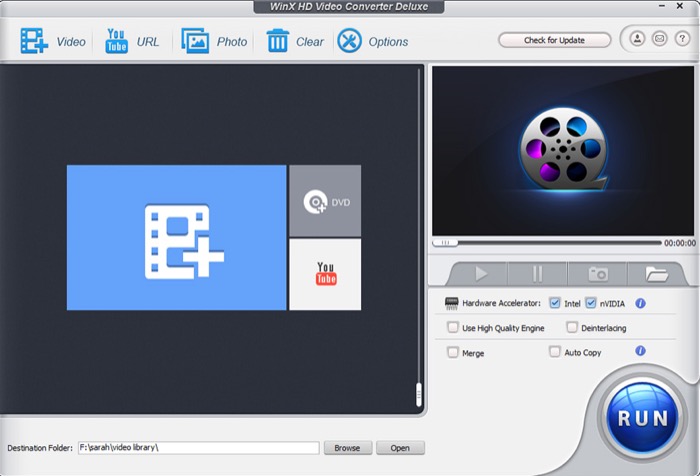
WinX Video Converter เป็นข้อยกเว้นที่นี่ สามารถใช้ในการแปลงวิดีโอจากอุปกรณ์และรูปแบบไฟล์ที่หลากหลาย รวมถึงฟุตเทจ 4K/UHD นอกจากนี้ ซอฟต์แวร์ยังทำหน้าที่เป็นโปรแกรมตัดต่อวิดีโออีกด้วย: เพื่อช่วยคุณแก้ไของค์ประกอบบางอย่างของฟุตเทจของคุณ และโปรแกรมดาวน์โหลดวิดีโอ: เพื่อช่วยคุณในการดาวน์โหลดวิดีโอจากเว็บไซต์แบ่งปันวิดีโอต่างๆ
ต่อไปนี้คือภาพรวมของ WinX Video Converter อย่างละเอียด และวิธีที่คุณสามารถใช้เพื่อการแปลงวิดีโอและความต้องการดาวน์โหลดวิดีโอของคุณ เหนือสิ่งอื่นใด
สารบัญ
ตัวแปลงวิดีโอ WinX คืออะไร?
WinX Video Converter เป็นซอฟต์แวร์แปลงวิดีโอฟรีจาก WinXDVD ที่ให้คุณแปลงวิดีโอเป็นรูปแบบต่างๆ รวมถึง MP4, MOV, AVI, MP3 และอื่นๆ รองรับการใช้งานวิดีโอสูงสุด 4K ที่บันทึกด้วยโดรน DJI, วิดีโอ 120fps/240fps ที่ถ่ายโดย GoPro และวิดีโอ RAW ความละเอียดสูงจากกล้องวิดีโอ
ไม่เพียงแค่นั้น คุณยังดำเนินการแก้ไขพื้นฐาน เช่น การปรับขนาด การตัดแต่ง การครอบตัด และการผสาน ได้อีกด้วย ดังนั้นคุณจึงไม่ต้องมองหาโปรแกรมอื่น
แง่มุมหนึ่งที่ทำให้ WinX Video Converter โดดเด่นจากเครื่องมือแปลงวิดีโออื่น ๆ ก็คือมันสามารถช่วยคุณดาวน์โหลดวิดีโอได้ ดังนั้น นอกจากการแปลงวิดีโอจากอุปกรณ์จัดเก็บข้อมูลของคุณแล้ว คุณยังสามารถดาวน์โหลดวิดีโอจากแพลตฟอร์มสตรีมมิ่งวิดีโอหลายร้อยรายการในรูปแบบไฟล์ที่คุณต้องการและความละเอียดของวิดีโอได้โดยตรงจากคอมพิวเตอร์ของคุณ
WinX Video Converter สามารถทำอะไรได้บ้าง?
ในฐานะที่เป็นตัวแปลงวิดีโอ WinX ทำงานเหมือนกับซอฟต์แวร์แปลงวิดีโออื่น ๆ ยกเว้นว่ามีข้อดีเหนือสิ่งอื่นใดที่ทำให้เป็นตัวเลือกที่ดีกว่าสำหรับความต้องการการแปลงวิดีโอทั้งหมดของคุณ
ข้อดีบางประการเหล่านี้รวมถึง:
1. รองรับอุปกรณ์ที่หลากหลาย
ข้อดีที่สำคัญที่สุดประการหนึ่งที่ WinX มีเหนือยูทิลิตี้แปลงวิดีโออื่น ๆ คือการรองรับแพลตฟอร์มและอุปกรณ์ต่างๆ ดังนั้นคุณไม่เพียงแต่สามารถแปลงและบันทึกวิดีโอที่บันทึกโดยใช้สมาร์ทโฟนเท่านั้น แต่คุณยังสามารถใช้ซอฟต์แวร์บน GoPro, DJI Drone และฟุตเทจที่บันทึกด้วยกล้องวิดีโอได้อีกด้วย
2. รองรับรูปแบบไฟล์หลักทั้งหมด
WinX รองรับไฟล์รูปแบบต่างๆ และให้คุณแปลงวิดีโอของคุณจากไฟล์รูปแบบใดก็ได้ไปเป็นรูปแบบอื่น ดังนั้นเมื่อคุณเลือกไฟล์วิดีโอบนซอฟต์แวร์ โปรแกรมจะแสดงรายการโปรไฟล์เอาต์พุตต่างๆ (รูปแบบไฟล์และประเภทอุปกรณ์) เพื่อช่วยคุณค้นหารูปแบบไฟล์ที่ถูกต้อง (เข้ากันได้กับการอ่าน) สำหรับอุปกรณ์ของคุณ ซึ่งคุณสามารถแปลงวิดีโอได้
รูปแบบวิดีโอที่รองรับบางรูปแบบ ได้แก่ HEVC, H.264, MPEG-4, MP4, MKV, M2TS, WMV และ MOV
3. รองรับการแก้ไขเบื้องต้น
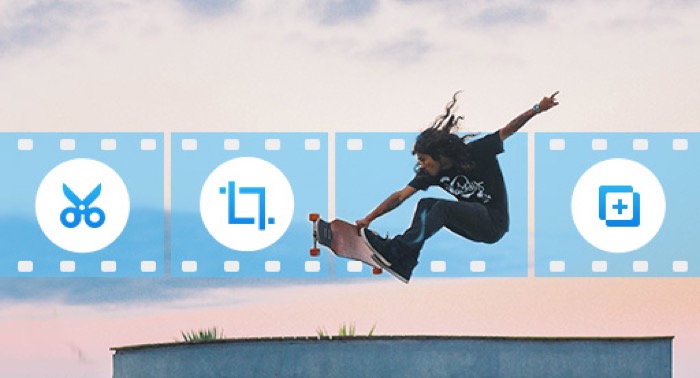
WinX ยังมาพร้อมกับโปรแกรมตัดต่อวิดีโอในตัว ซึ่งช่วยให้คุณดำเนินการแก้ไขเบื้องต้นกับฟุตเทจของคุณ เช่น การครอบตัด การตัดแต่ง และการรวมวิดีโอ ดังนั้นคุณจึงไม่ต้องพึ่งพาแอพอื่น
นอกจากนี้ คุณสามารถเพิ่มคำบรรยายลงในวิดีโอของคุณเพื่ออธิบายเนื้อหาให้ผู้ชมฟังได้อย่างถูกต้อง และปรับแต่งพารามิเตอร์อัตราเฟรมเพื่อให้เล่นและอัปโหลดได้อย่างราบรื่น
4. รองรับการบีบอัด
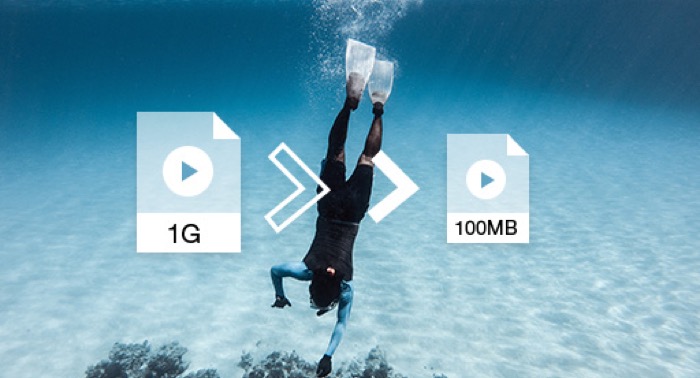
ปัญหาอย่างหนึ่งของไฟล์วิดีโอ 4K ที่มีความละเอียดสูงคือขนาดของไฟล์ ซึ่งส่งผลต่อความจุในการจัดเก็บและประสิทธิภาพการเล่นในอุปกรณ์บางตัว WinX ช่วยคุณในเรื่องนี้โดยอนุญาตให้คุณลด (บีบอัด) ขนาดไฟล์ของวิดีโอเหล่านี้โดยที่ยังคงคุณภาพเหมือนเดิม (สูงสุด 90%) โดยไม่สูญเสียคุณภาพของภาพ คุณจึงสามารถรับชมวิดีโอ 4K/UHD ได้โดยไม่สะดุดและอัปโหลด ไปยัง YouTube หรือแพลตฟอร์มการแชร์วิดีโออื่นๆ ได้เร็วกว่า
5. รองรับการดาวน์โหลดวิดีโอ
เช่นเดียวกับที่เรากล่าวไว้ก่อนหน้านี้ WinX เพิ่มขึ้นเป็นสองเท่าในฐานะเครื่องมือดาวน์โหลดวิดีโอ ซึ่งช่วยให้คุณสามารถค้นหาและดาวน์โหลดวิดีโอจากเว็บไซต์ต่าง ๆ นับพัน เช่น YouTube, Vimeo, Facebook, Twitter และอื่น ๆ อีกมากมาย บนคอมพิวเตอร์ของคุณโดยตรง
นอกจากนี้ มันยังให้ตัวเลือกแก่คุณในการเลือกรูปแบบ (ที่คุณต้องการดาวน์โหลดไฟล์วิดีโอ) และความละเอียดของไฟล์ คุณจึงควบคุมคุณภาพและขนาดของวิดีโอที่คุณดาวน์โหลดได้ดียิ่งขึ้น
วิธีใช้ WinX Video Converter
แม้จะนำเสนอคุณสมบัติที่หลากหลาย แต่ WinX Video Converter ก็ค่อนข้างใช้งานง่าย ดังนั้น ให้ทำตามขั้นตอนด้านล่างเพื่อเรียนรู้วิธีดำเนินการ ทั้งนี้ขึ้นอยู่กับการดำเนินการที่คุณต้องการ

แต่ก่อนอื่น ให้ดาวน์โหลดและติดตั้ง WinX Video Converter บนพีซี Windows ของคุณ
ดาวน์โหลด: WinX Video Converter
I. แปลงวิดีโอด้วย WinX Video Converter
การแปลงวิดีโอด้วย WinX Video Converter นั้นค่อนข้างตรงไปตรงมา สิ่งที่คุณต้องทำคือทำตามขั้นตอนง่ายๆ ไม่กี่ขั้นตอน
- คลิกที่ปุ่ม + วิดีโอ เพื่อเพิ่มวิดีโอที่คุณต้องการแปลงโดยไปที่ตำแหน่งโดยใช้ตัวสำรวจไฟล์ หรือคุณสามารถลากและวางวิดีโอลงใน WinX ได้เลย
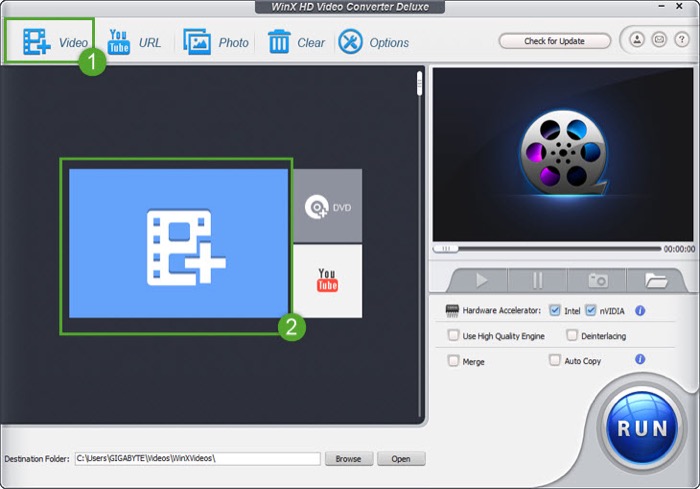
- เมื่อโหลดวิดีโอแล้ว ให้เลือกรูปแบบเอาต์พุตสำหรับวิดีโอจากหน้าต่างป๊อปอัป
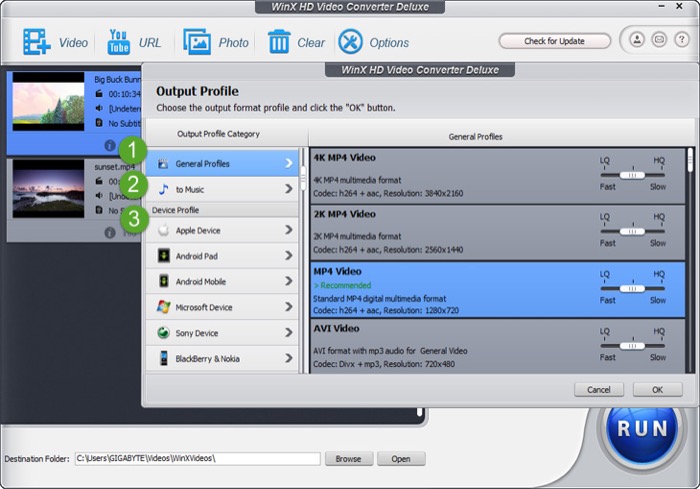
- คลิกปุ่ม เรียกดู เพื่อเลือกโฟลเดอร์ปลายทางเพื่อบันทึกวิดีโอที่แปลงแล้ว
- กด RUN ที่มุมล่างขวาเพื่อเริ่มการแปลงวิดีโอ
ขณะเลือกรูปแบบเอาต์พุต คุณมีตัวเลือกต่างๆ สองสามตัว ดังนั้นตามความต้องการของคุณ ให้เลือกรูปแบบจาก:
- โปรไฟล์ทั่วไป – เพื่อใช้รูปแบบเอาต์พุตทั่วไป
- เป็นเพลง – เพื่อแยกเสียงออกจากวิดีโอของคุณ
- โปรไฟล์อุปกรณ์ – เพื่อค้นหารูปแบบการเล่นที่เข้ากันได้สำหรับอุปกรณ์ของคุณ
- โปรไฟล์วิดีโอบนเว็บ – เพื่อแปลงวิดีโอสำหรับ YouTube หรือแพลตฟอร์มวิดีโออื่นๆ
- โปรไฟล์วิดีโอทั่วไป – เพื่อแปลงวิดีโอเป็นรูปแบบเฉพาะอุปกรณ์
นอกจากนี้ คุณยังสามารถเปิด/ปิดตัวเลือกเพิ่มเติมบางอย่างได้ เช่น:
- ตัวเร่งฮาร์ดแวร์ – เพื่อปรับปรุงความเร็วในการแปลงวิดีโอ
- ใช้เครื่องยนต์คุณภาพสูง – เพื่อรักษาคุณภาพของภาพที่ดีขึ้นระหว่างการแปลง
- Deinterlacing – เพื่อแก้ไขวิดีโอแบบอินเทอร์เลซ
ครั้งที่สอง แก้ไขวิดีโอด้วย WinX Video Converter
WinX มีตัวเลือกการแก้ไขมากมายที่รวมอยู่ในซอฟต์แวร์โดยตรง ทำตามขั้นตอนด้านล่างเพื่อเรียนรู้วิธีใช้งานอย่างมีประสิทธิภาพ
- โหลดวิดีโอที่คุณต้องการแก้ไขบนซอฟต์แวร์
- แตะวิดีโอที่โหลดแล้วกดปุ่ม แก้ไข เพื่อเข้าถึงตัวเลือกการแก้ไขทั้งหมด
- ขึ้นอยู่กับสิ่งที่คุณต้องการทำ คลิกที่แท็บตามลำดับและทำตามคำแนะนำตามที่แสดง
ตัวอย่างเช่น หากคุณต้องการเพิ่มคำบรรยายลงในวิดีโอ ให้คลิกที่คำบรรยายและทำเครื่องหมายที่ช่องถัดจากเปิดใช้งานคำบรรยาย จากนั้นเลือก Inner หากคุณต้องการใช้คำบรรยายที่มีอยู่ในวิดีโอ หรือเลือกพิเศษเพื่อเพิ่มคำบรรยายของคุณเอง
สาม. ดาวน์โหลดวิดีโอออนไลน์ด้วย WinX Video Converter
การดาวน์โหลดวิดีโอออนไลน์นั้นง่ายมากด้วย WinX และคุณสามารถทำได้จากเว็บไซต์แบ่งปันวิดีโอหลายร้อยแห่งบนอินเทอร์เน็ต นี่คือวิธีการดาวน์โหลดวิดีโอเหล่านี้
- เปิดวิดีโอที่คุณต้องการดาวน์โหลดในเว็บเบราว์เซอร์และคัดลอกลิงก์
- ใน WinX ให้แตะปุ่ม URL ของ YouTube

- วาง URL ที่คัดลอก (ที่อยู่วิดีโอ) ลงในแท็บ URL ของวิดีโอ แล้วกด วิเคราะห์ เพื่อให้ WinX วิเคราะห์ลิงก์
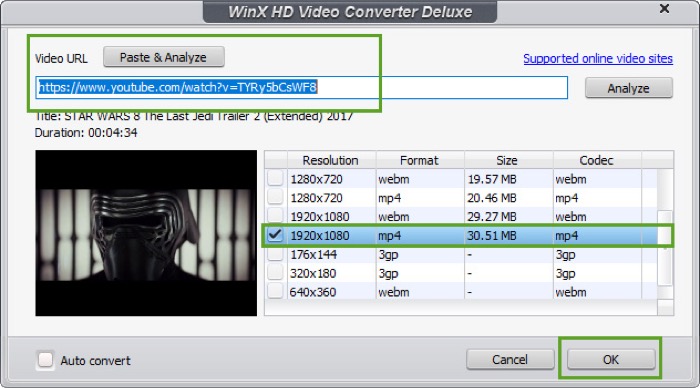
- เมื่อเสร็จแล้ว เลือกความละเอียดและรูปแบบสำหรับวิดีโอแล้วกด ตกลง
- คลิก RUN เพื่อเริ่มการดาวน์โหลด
หากคุณต้องการแปลงวิดีโอออนไลน์ เช่น YouTube เป็น MP3 หรือรูปแบบเสียงอื่นๆ ให้เลือกตัวเลือกแปลงอัตโนมัติที่ด้านล่างซ้ายและเลือกรูปแบบจากหน้าต่างป๊อปอัป
IV. สร้างสไลด์โชว์ด้วย WinX Video Converter
WinX Video Converter ยังให้คุณสร้างสไลด์โชว์ด้วยขั้นตอนง่ายๆ เพียงไม่กี่ขั้นตอน คุณจึงสามารถแปลงภาพถ่ายเก่าของคุณและแปลงเป็นภาพยนตร์ขนาดเล็กที่มีเพลงอยู่เบื้องหลัง ขั้นตอนต่อไปนี้จะช่วยคุณสร้างสไลด์โชว์โดยใช้ WinX
- คลิกปุ่ม รูปภาพ ในแถบเครื่องมือ
- ใช้ file explorer เพื่อเลือกโฟลเดอร์ (นำรูปภาพที่คุณต้องการสร้างสไลด์โชว์ออกมา) แล้วแตะ Select Folder
- เลือกรูปแบบผลลัพธ์ในหน้าต่าง โปรไฟล์ผลลัพธ์ และกด ตกลง
- เมื่อโหลดวิดีโอแล้ว ให้แตะปุ่ม แก้ไข เพื่อปรับแต่งสไลด์โชว์
- แตะที่ปุ่มดรอปดาวน์ถัดจาก ช่วงเวลา เพื่อเลือกช่วงเวลาสำหรับสไลด์โชว์ หรือแตะ คำนวณอัตโนมัติ เพื่อตั้งช่วงเวลาโดยอัตโนมัติ
- คลิกที่ เพิ่มเพลง ที่ด้านล่างและนำเข้าไฟล์เพลงที่คุณต้องการใช้ในสไลด์โชว์ของคุณ
- กด RUN เพื่อสร้างสไลด์โชว์
เมื่อเสร็จแล้ว คุณสามารถใช้เครื่องเล่นสื่อในตัวเพื่อเล่นสไลด์โชว์และดูว่าผลจะเป็นอย่างไร
แปลงวิดีโอและทำสิ่งต่างๆ ได้มากขึ้นด้วย WinX Video Converter
อย่างที่คุณเห็นแล้ว WinX Video Converter เป็นมากกว่าซอฟต์แวร์แปลงวิดีโอ มันเป็นเครื่องมือที่ทรงพลังที่ให้คุณดำเนินการได้หลากหลายทุกอย่างตั้งแต่การตัดต่อวิดีโอและการสร้างสไลด์โชว์จากรูปภาพไปจนถึงการดาวน์โหลดวิดีโอออนไลน์ ทั้งหมดในที่เดียวโดยไม่มีค่าใช้จ่าย
ดังนั้น หากคุณกำลังมองหาโปรแกรมแปลงวิดีโอหรือดาวน์โหลดวิดีโอ WinX Video Converter น่าจะเป็นซอฟต์แวร์ที่ดีที่สุดที่คุณสามารถนำไปใช้ได้
WinXDVD ยังมี WinX เวอร์ชันที่ต้องชำระเงินซึ่งเรียกว่า WinX HD Video Converter ซึ่งมาพร้อมกับคุณสมบัติเพิ่มเติมบางประการและพร้อมใช้งานสำหรับทั้ง Windows และ Mac เมื่อเขียนสิ่งนี้ คุณสามารถซื้อได้ในราคา 29.95 ดอลลาร์ พร้อมรับประกันคืนเงินภายใน 30 วัน
รับ WinX Video Converter
